Так называемый эффект красный глаз знаком многим фотолюбителям, так как он испортил не один снимок. Исправить его на компьютере можно, использовав специальные программы – редакторы изображений. Но решить данную проблему можно и при помощи онлайн-сервисов в интернете, о чем мы и поговорим в данной статье.
Читайте также: Как убрать красные глаза в Фотошопе
Способы устранения эффекта с помощью сервиса Kras-glaz
Сервисе специализируется исключительно на устранении эффекта красных глаз на фото.
- Перейдя на главную страницу сервиса по ссылке выше, нажмите кнопку «Обзор».
- Откроется окно выбора фотографии, где вам нужно будет перейти в директорию, в которой расположен нужный файл. После выделения данного объекта нажмите «Открыть».
- Фотография будет загружена сервис и отобразится в окне браузера.
- Поочередно обведите курсором область вокруг каждого глаза.
- Эффект красных глаз будет устранен. Теперь остается перенести полученный вариант на жесткий диск компьютера. Для этого жмите «Сохранить».
- Откроется окно сохранения, в котором необходимо переместиться в ту директорию жесткого диска, где вы желаете поместить фотографию. Далее по желанию можете изменить наименование файла. После этого жмите «Сохранить».
- Фото с устраненным эффектом красных глаз будет скачано и сохранено на компьютере в выбранной папке.
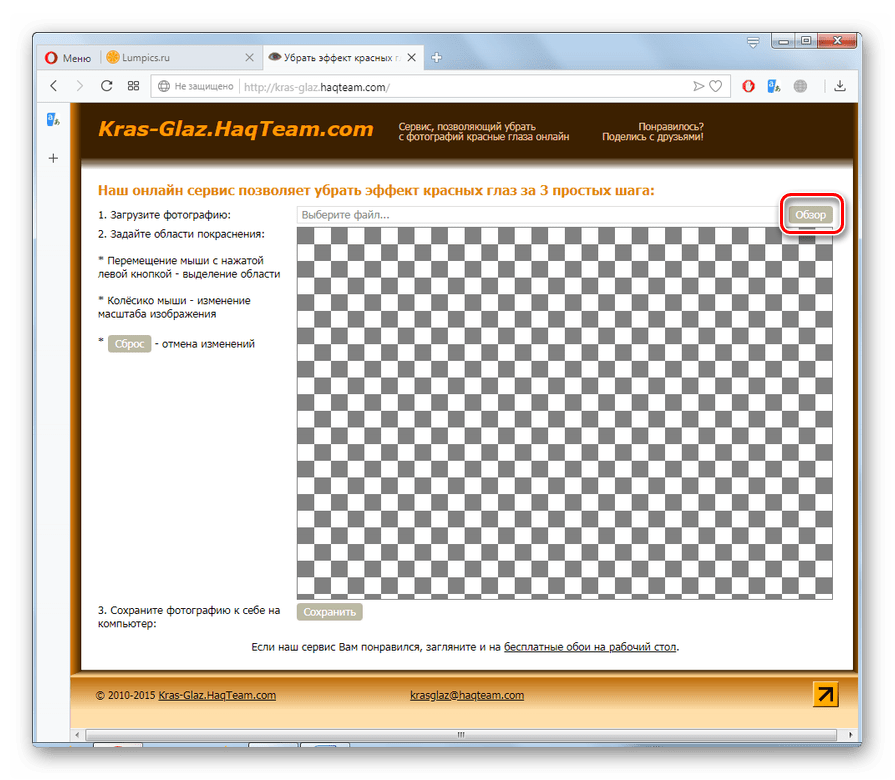
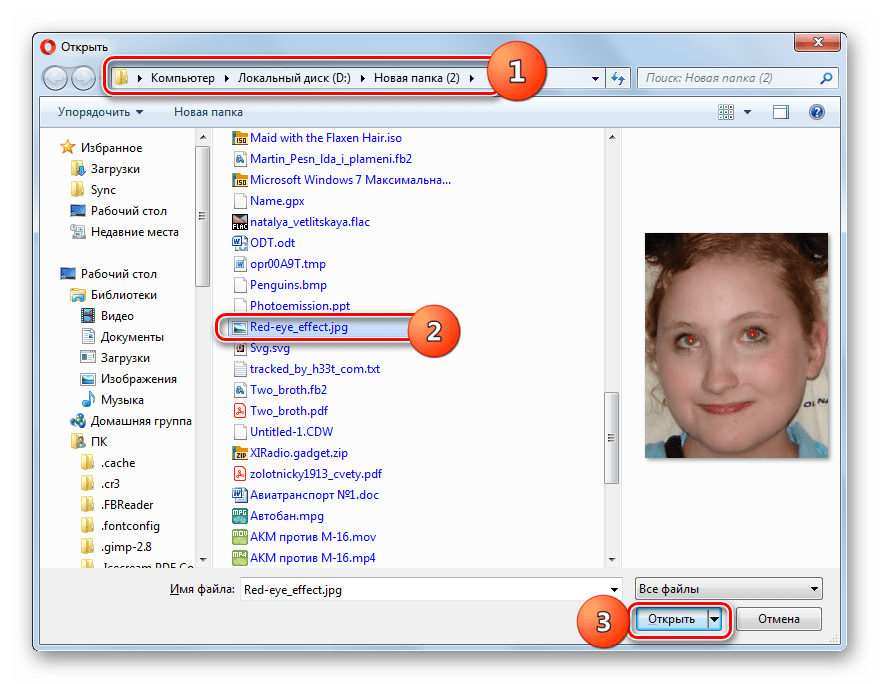
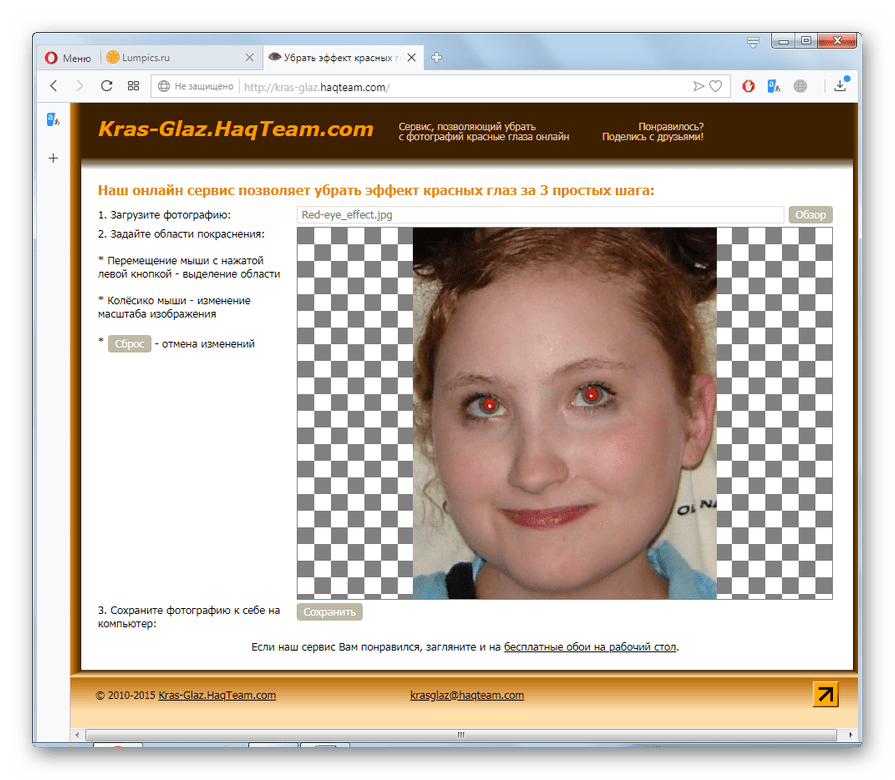
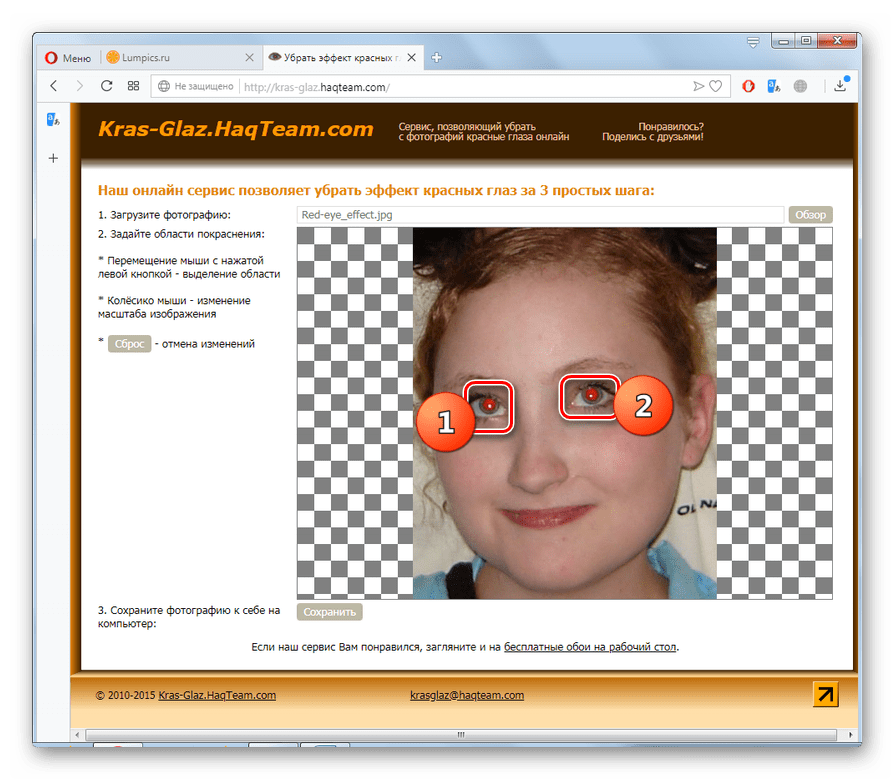
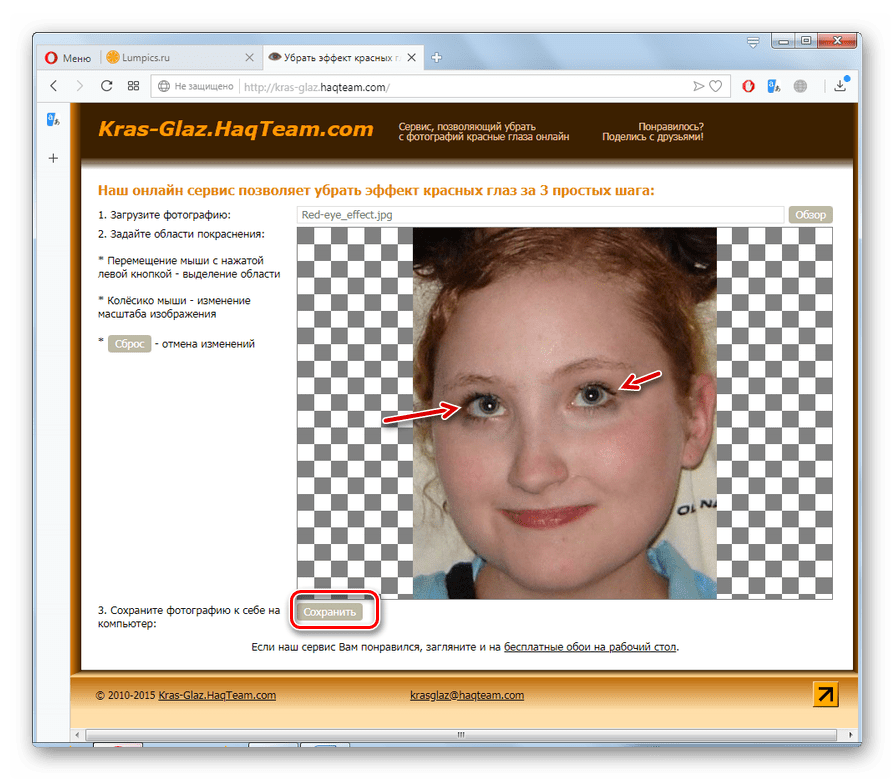
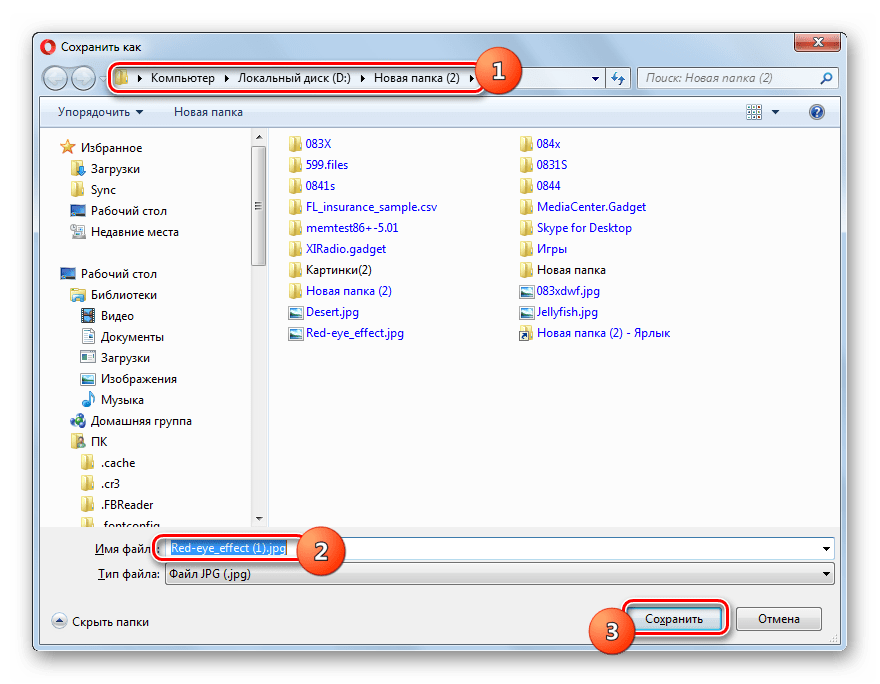
 Наша группа в TelegramПолезные советы и помощь
Наша группа в TelegramПолезные советы и помощь
 lumpics.ru
lumpics.ru



Задайте вопрос или оставьте свое мнение